迅捷CAD编辑器修改CAD线型的操作步骤, 很多朋友刚开始使用快速CAD编辑器,不清楚修改CAD线型的操作。接下来我就分享一下用快速CAD编辑器修改CAD线型的操作步骤,希望对你有所帮助。
运行快速CAD编辑器,打开或新建一个CAD图档,然后切换到软件的“编辑器”菜单界面。
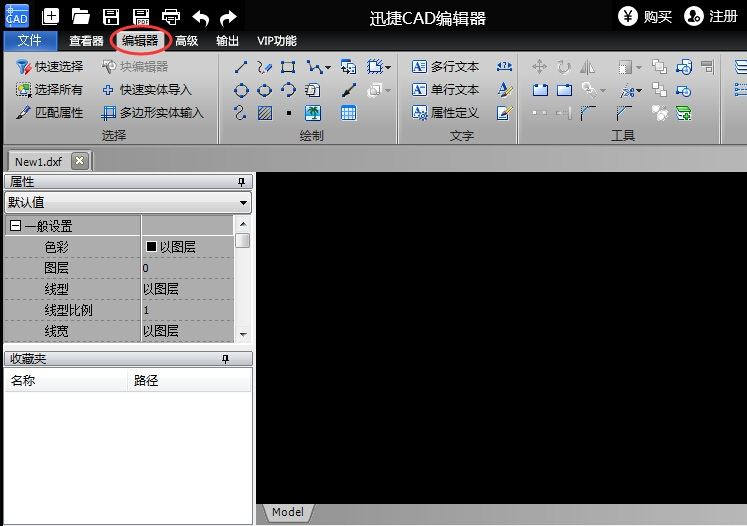
绘制时,首先在属性工具中选择“线型”工具,打开线型窗口。

在“线型”窗口中单击要使用的线型,然后单击窗口顶部的“”图标,可以看到该线型已被选中。也可以直接双击选择相应的线型。选择后点击“关闭”。
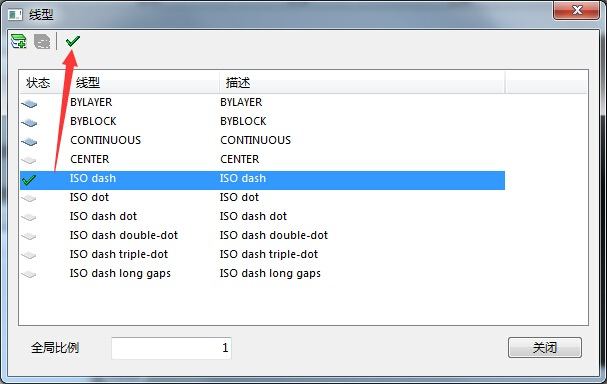
4.接下来,您可以使用设定的线型进行绘制。

修改CAD线型操作
通过快速CAD编辑器打开图纸文件后,在图纸中找到需要修改的地方。
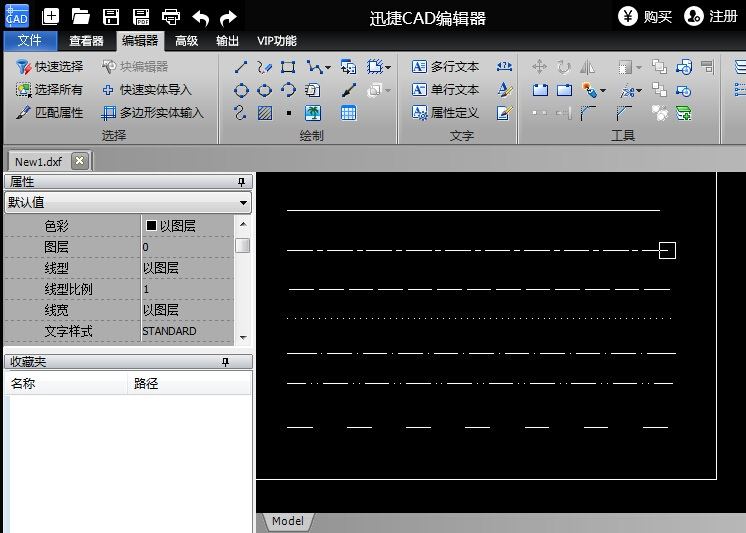
首先选择要修改的对象,可以选择多个对象。选择后,在软件左侧的“属性”面板中找到“线型”,在线型右侧的下拉列表中选择对应的线型。
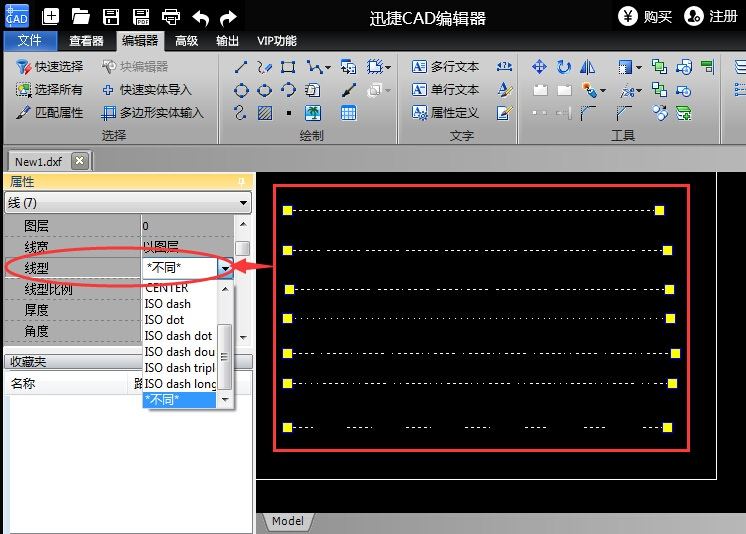
设置后,你会发现所选择的对象线型已经被修改。最后,保存文件。
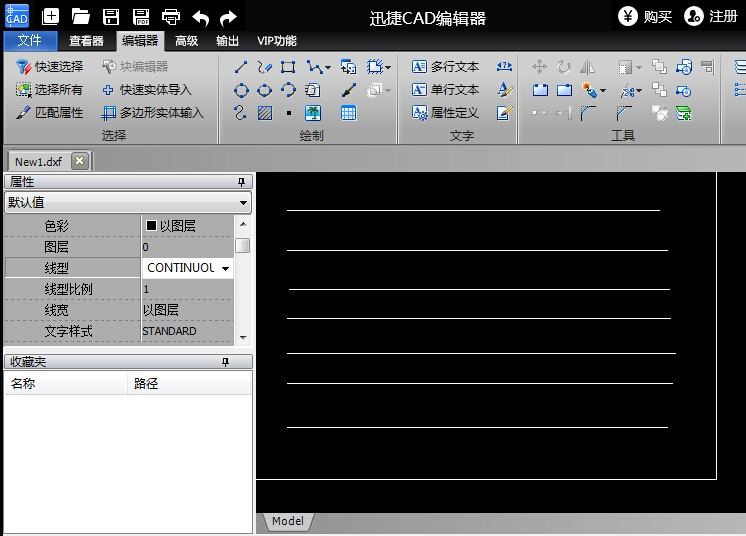
以上,我给大家分享一下用快速CAD编辑器修改CAD线型的操作步骤。有需要的朋友来看看这篇文章。
迅捷CAD编辑器修改CAD线型的操作步骤,以上就是本文为您收集整理的迅捷CAD编辑器修改CAD线型的操作步骤最新内容,希望能帮到您!更多相关内容欢迎关注。
